
วิธีการดาวน์โหลดและติดตั้งไอน้ำรุ่นใหม่ล่าสุดในรัสเซียเกี่ยวกับคอมพิวเตอร์แล็ปท็อป? วิธีการดาวน์โหลดโปรแกรมไอน้ำผ่านฝนตกหนัก? ทำไมไม่ติดตั้งไอน้ำ?
คำอธิบายและวิธีการแก้ปัญหาในเหตุผลหลักที่ลูกค้าไอน้ำไม่ได้ติดตั้ง
การเดินเรือ
ไอน้ำ - ที่รู้จักกันในแพลตฟอร์มเกมทั่วโลกโดยที่ผู้คนจากประเทศที่แตกต่างกันสามารถเล่นเกมหลายคนด้วยกัน เพื่อที่จะเข้าร่วมล้านของผู้เล่นบนเวที ไอน้ำคุณจำเป็นต้องดาวน์โหลดและติดตั้งลูกค้าพิเศษที่ไม่ต้องใช้ความต้องการของระบบสูงและมีน้ำหนักเพียงไม่กี่เมกะไบต์
ในการเล่นและผู้เชี่ยวชาญด้านเครื่องคอมพิวเตอร์ที่มีประสบการณ์เป็นกฎที่มีคำถามเกี่ยวกับการดาวน์โหลดและติดตั้งลูกค้าไม่มี อย่างไรก็ตามผู้ใช้ใหม่ที่ก่อนหน้านี้ไม่เคยใช้แพลตฟอร์มดังกล่าวอาจพบจำนวนของปัญหาบางอย่าง
จากบทความของเราท่านจะได้เรียนรู้วิธีการดาวน์โหลดและติดตั้งไคลเอ็นต์ ไอน้ำ และสำหรับเหตุผลอะไรมันอาจจะไม่ได้รับการติดตั้ง

วิธีการดาวน์โหลดและติดตั้งรุ่นใหม่ล่าสุดในรัสเซียเกี่ยวกับคอมพิวเตอร์แล็ปท็อป? วิธีการดาวน์โหลดโปรแกรมไอน้ำผ่านฝนตกหนัก?
สำคัญ: ก่อนที่จะย้ายไปดาวน์โหลดและติดตั้งแพลตฟอร์มเกมลูกค้า ไอน้ำ มันควรจะกล่าวว่าก็จะแนะนำให้ดาวน์โหลดได้เฉพาะจากเว็บไซต์อย่างเป็นทางการ รุ่นที่สามารถพบได้ในติดตามของฝนตกหนักอาจมีไวรัส Acautions วัตถุประสงค์ ไอน้ำ มีเงินขนาดใหญ่ดังนั้นโจมตีเสมอล่าพวกเขา
เพื่อดาวน์โหลดและติดตั้งไคลเอนต์ ไอน้ำมันเป็นสิ่งจำเป็นที่ต้องทำตามขั้นตอนต่อไปนี้:
ขั้นตอนที่ 1.
- ไปที่ อบไอน้ำเว็บไซต์อย่างเป็นทางการ และที่ด้านบนของหน้าหลักให้คลิกที่ปุ่ม " ไอน้ำอัพโหลด».
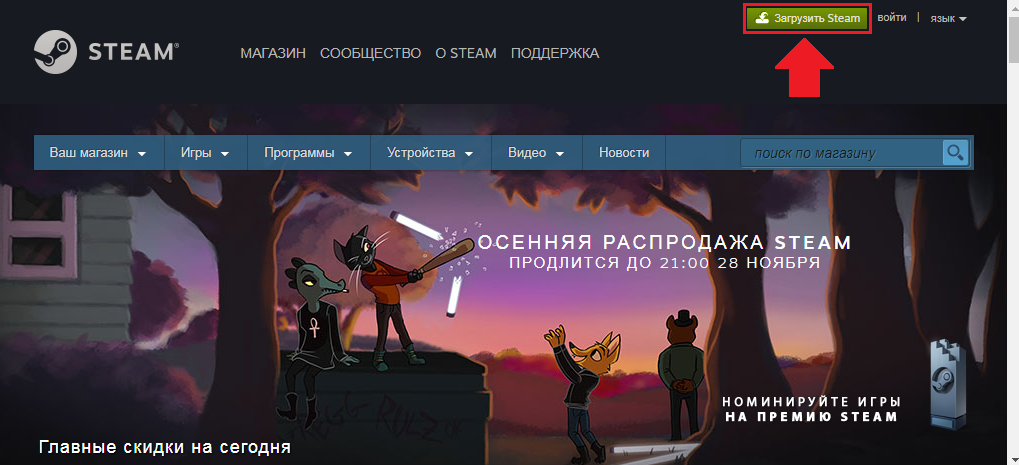
ภาพ 2. ดาวน์โหลดไคลเอนต์ไอน้ำจากเว็บไซต์อย่างเป็นทางการ
ขั้นตอนที่ 2..
- ในหน้าเปิดสำหรับการดาวน์โหลดของลูกค้าภายใต้ระบบปฏิบัติการ Windows ให้คลิกที่ปุ่ม " ติดตั้ง Steam».
- หากคุณเป็นเจ้าของเครื่องคอมพิวเตอร์ที่มีระบบปฏิบัติการบนพื้นฐานของ ลินุกซ์ หรือ MACภายใต้ปุ่มสีเขียวที่คุณจะได้พบกับการเชื่อมโยงไปเวอร์ชันสำหรับระบบปฏิบัติการของคุณ
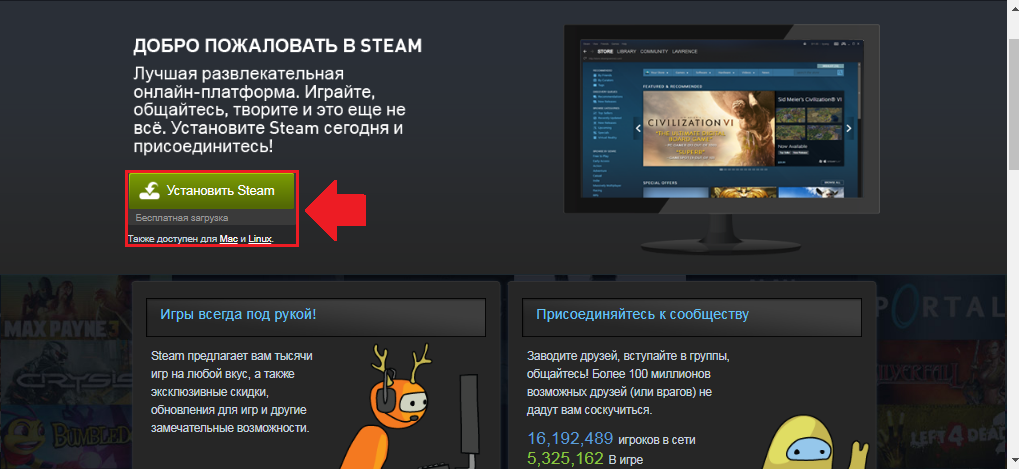
ขั้นตอนที่ 3.
- ถัดไปเรียกใช้ไฟล์ที่ดาวน์โหลดมาให้เลือกภาษาของลูกค้าและไดเรกทอรีสำหรับการติดตั้ง รอจนกว่ากระบวนการติดตั้งเสร็จสมบูรณ์
สำคัญ: อย่าติดตั้งโปรแกรมบนระบบดิสก์ เกมทุกเกมที่คุณดาวน์โหลดผ่าน ไอน้ำจะถูกวางไว้ในโฟลเดอร์รากของแพลตฟอร์มเกม พวกเขาครอบครองจำนวนมากของพื้นที่ดิสก์และในที่สุดอาจจะไม่ออกจากจำนวนเงินที่ต้องของหน่วยความจำฟรีสำหรับระบบปฏิบัติการทำงานที่ถูกต้อง
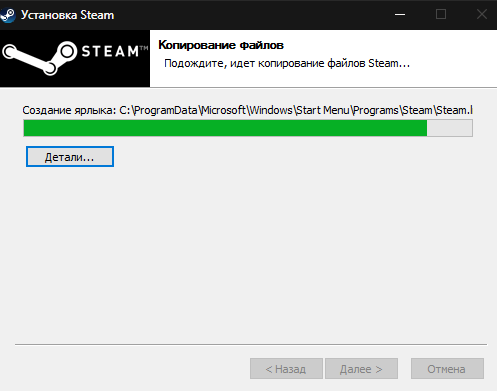
ภาพ 4. เลือกลูกค้าไดเรกทอรีและติดตั้งไอน้ำ
ขั้นตอนที่ 4.
- หลังจากเสร็จสิ้นการติดตั้งและการเปิดตัวครั้งแรกลูกค้า ไอน้ำ อัปเดตอัตโนมัติให้เป็นเวอร์ชั่นล่าสุด
- หลังจากที่เริ่มต้นการสมัครใช้บริการเข้าสู่ระบบบัญชีของคุณ ไอน้ำ หรือผ่านการลงทะเบียนง่ายๆ
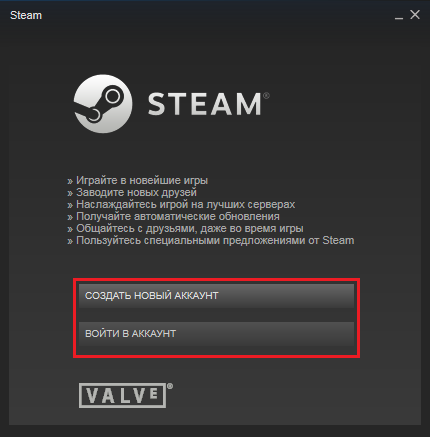
ภาพที่ 5. เข้าสู่บัญชีของลูกค้าผ่านไอน้ำ
ทำไมไม่ติดตั้งไอน้ำ?
เป็นกฎที่ปัญหาเกี่ยวกับการติดตั้งของลูกค้า ไอน้ำ ไม่ควรจะเป็น แต่ถ้าพวกเขายังคงเกิดขึ้นแล้วอาจจะมีหลายเหตุผล:
ฉากฟรีเล็ก ๆ น้อย ๆ ในฮาร์ดดิสก์
- สาเหตุที่พบบ่อยที่สุดสำหรับผู้ใช้ที่กำลังเผชิญหน้าระหว่างการติดตั้ง ไอน้ำขาดพื้นที่เพียงพอในฮาร์ดดิสก์ หากปัญหาที่เป็นจริงในเรื่องนี้ผู้ใช้จะได้รับการแจ้งเตือน " พื้นที่ไม่เพียงพอในฮาร์ดดิสก์" หรือ " พื้นที่ดิสก์ไม่เพียงพอ».
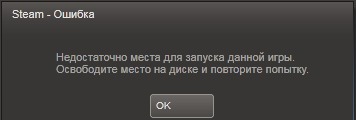
Image 6. การแจ้งเตือนข้อเสียของดิสก์ฟรีเมื่อติดตั้งไคลเอนต์ Steam
- การแก้ปัญหานี้ง่ายมาก: ทำความสะอาดจำนวนที่ต้องการโดยการลบไฟล์สื่อและโปรแกรมที่ไม่จำเป็น นอกจากนี้ยังมีมูลค่าการทำความสะอาดตะกร้าเนื่องจากไฟล์ที่อยู่ในนั้นมีพื้นที่ว่างที่เหมาะสม ลูกค้าเอง ไอน้ำ ชั่งน้ำหนักไม่มาก 250 MB.
สิทธิ์ผู้ใช้ที่ จำกัด
- เป็นไปได้ว่าในคอมพิวเตอร์ของคุณได้รับการติดตั้งการห้ามการติดตั้งแอปพลิเคชันให้กับผู้ใช้ที่ไม่มีสิทธิ์ผู้ดูแลระบบ สิ่งที่คุณต้องทำคือคลิกขวาที่ไฟล์การติดตั้งไคลเอ็นต์ ไอน้ำ และในเมนูบริบทให้เลือกรายการ " วิ่งบนผู้ดูแลระบบ».
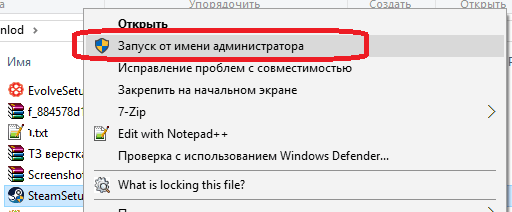
Image 7. เริ่มต้นไฟล์การติดตั้งไคลเอนต์ Steam ในนามของผู้ดูแลระบบ
ความพร้อมใช้งานของตัวอักษรรัสเซียในเส้นทางการติดตั้ง
หลายโปรแกรมและเกมมีความพึงพอใจเมื่อพยายามติดตั้งในโฟลเดอร์ชื่อรัสเซีย ค่าเริ่มต้น ไอน้ำ ติดตั้งในโฟลเดอร์รูท " ไฟล์โปรแกรม»ดิสก์ระบบ อย่างไรก็ตามหากคุณตัดสินใจที่จะตั้งค่าไคลเอนต์ไปยังดิสก์อื่นตรวจสอบให้แน่ใจว่าเส้นทางนั้นไม่มีอักขระ Cyrillic
โปรแกรมไม่ตอบสนอง
- บางครั้งมันเกิดขึ้นที่ในกระบวนการติดตั้งหรืออัปเดตไคลเอ็นต์ ไอน้ำ ค้างและไม่ตอบสนองต่อการกระทำของผู้ใช้ ในกรณีนี้คุณต้องคลิกคลิกขวาบนพื้นที่ว่างบนทาสก์บาร์และเลือกรายการในเมนูบริบท เรียกใช้ตัวจัดการงาน».
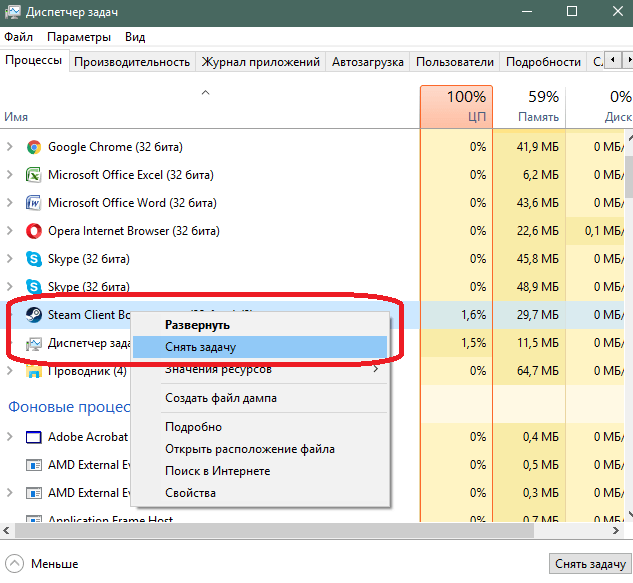
Image 8. เสร็จสิ้นกระบวนการไอน้ำไม่ตอบสนองและรีสตาร์ทไคลเอ็นต์การติดตั้ง
- ในหน้าต่างที่เปิดขึ้นไปที่แท็บ " กระบวนการ"และค้นหาในหมู่พวกเขากระบวนการ" ลูกค้า Steam" คลิกที่มันคลิกขวาแล้วเลือก " ลบภารกิจ" หลังจากนั้นเรียกใช้การติดตั้งไคลเอ็นต์อีกครั้ง ไอน้ำ. เวลานี้ไม่มีปัญหา
